소개
이 문서에서는 도메인 매핑 기능을 구성하는 단계에 대해 설명합니다.
사전 요구 사항
요구 사항
Cisco에서는 다음 항목에 대한 지식을 권장합니다.
- Cisco SEG/ESA(Secure Email Gateway)
- CLI 액세스.
사용되는 구성 요소
이 문서의 정보는 다음 소프트웨어 및 하드웨어 버전을 기반으로 합니다.
이 문서의 정보는 특정 랩 환경의 디바이스를 토대로 작성되었습니다. 이 문서에 사용된 모든 디바이스는 초기화된(기본) 컨피그레이션으로 시작되었습니다. 현재 네트워크가 작동 중인 경우 모든 명령의 잠재적인 영향을 미리 숙지하시기 바랍니다.
배경 정보
AsyncOS는 이메일 파이프라인 내에서 발신자 및 수신자 주소를 재작성하기 위한 다양한 방법을 제공합니다.
리스너에 대한 도메인 맵을 설정할 수 있습니다. 각 리스너에 대해 도메인이 테이블의 항목과 일치하는 모든 수신자에 대해 봉투 수신자를 재작성하는 도메인 맵 테이블을 생성할 수 있습니다. 이 함수는 sendmail의 Domain Table 또는 Postfix의 Virtual Table과 유사합니다.

참고: 봉투 수신인만 변경되고 To: 헤더는 변경되지 않습니다.
설정
CLI를 통해 도메인 매핑 생성
CLI를 통해 어플라이언스에 로그인하면
- listenerconfig를 입력합니다.
- 이 설정에 사용하는 리스너를 편집하고 선택합니다.
- 메뉴에서 domainmap 옵션을 선택합니다.
- 도메인 맵 테이블이 표시됩니다.
- 새로 만들기를 선택하여 새 항목을 만듭니다.
- 첫 번째 주소를 추가하고 Enter를 누릅니다. 여기에서 도메인, 부분 호스트 이름 또는 이메일 주소를 입력할 수 있습니다.
- 두 번째 주소를 추가하고 Enter를 누릅니다. 첫 번째 주소가 매핑되는 주소입니다.
- 두 주소가 모두 추가되면 현재 도메인 맵의 양과 함께 도메인 맵 테이블이 표시됩니다.
- 현재 도메인 맵을 표시하려면 [인쇄] 옵션을 선택합니다.
- 어플라이언스 호스트 이름을 사용하여 기본 CLI 화면으로 이동할 때까지 Enter 키를 누릅니다.
- 변경 사항을 제출 및 커밋합니다.
예:
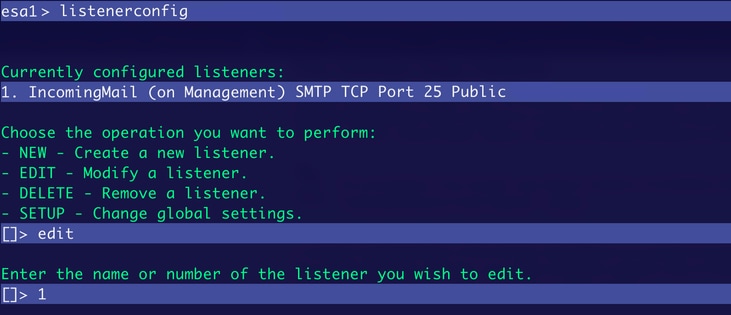 리스너 컨피그레이션
리스너 컨피그레이션
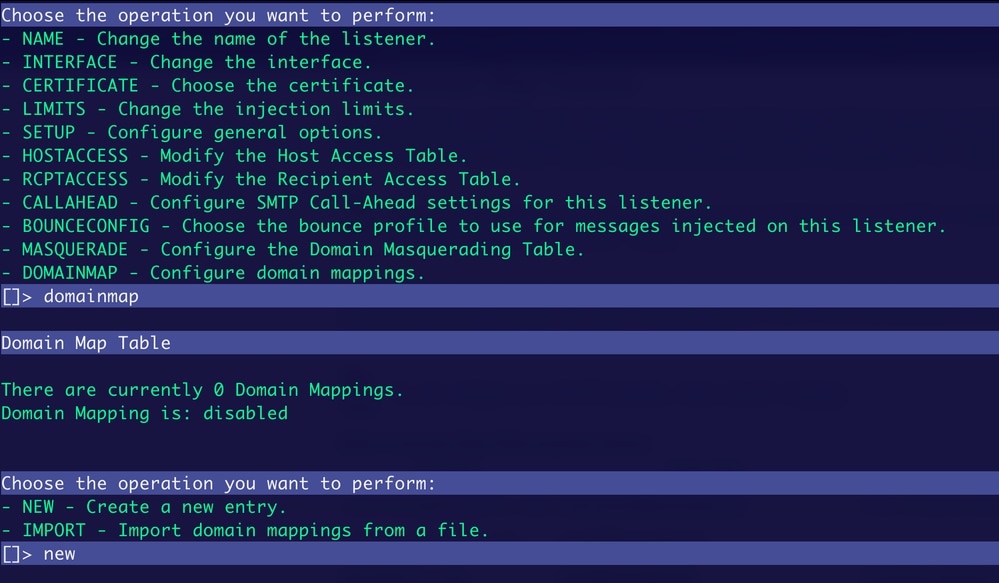 작업 추가
작업 추가
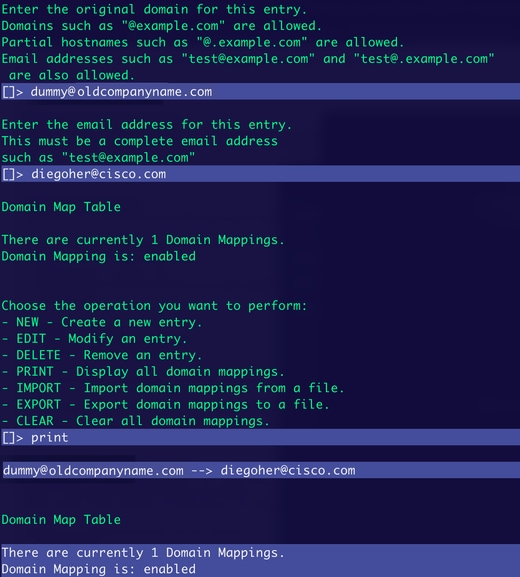 도메인 맵 구성
도메인 맵 구성
메일 로그의 테스트 및 확인 결과
도메인 맵 컨피그레이션을 생성한 후에는 처음 추가된 주소로 이메일을 보내 결과를 확인합니다.
외부 발신자로부터 도메인 맵 주소로 오는 메시지입니다.
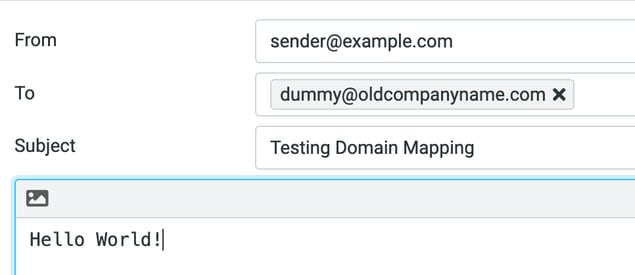 수신 이메일
수신 이메일
메일 로그의 To 헤더에 리디렉션이 표시됩니다.

사서함에서 리디렉션된 주소로 메시지를 수신합니다.
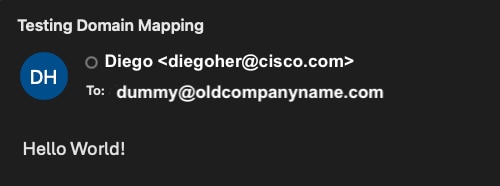 매핑된 계정 사서함
매핑된 계정 사서함
현재 도메인 맵 주소를 내보내 추가
도메인 맵의 현재 컨피그레이션을 내보내고 더 많은 항목을 도메인 맵에 직접 추가할 수 있습니다.
- CLI를 통해 로그인하고 listenerconfig > edit를 입력합니다. domainmap을 입력하여 편집할 리스너를 선택합니다.
- domainmap 옵션에서 export를 입력합니다.
- 그런 다음 /configuration/<exported-name>에 새 파일이 작성되었음을 알 수 있습니다.
- 컨피그레이션을 내보낸 후에는 FTP 또는 GUI를 통해 검색할 수 있습니다.
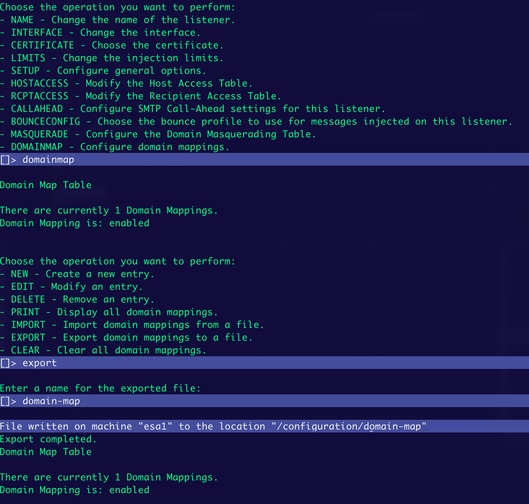 파일 내보내기
파일 내보내기
FTP를 통해 도메인 맵 컨피그레이션 다운로드
컨피그레이션을 다운로드하려면 FTP 클라이언트를 사용하여 디바이스에 연결하고 현재 내보낸 파일을 다운로드합니다. 디바이스에 연결되면 /configuration 폴더가 표시되고 그 안에 내보내기 단계에서 생성된 파일의 이름이 표시됩니다.
예:
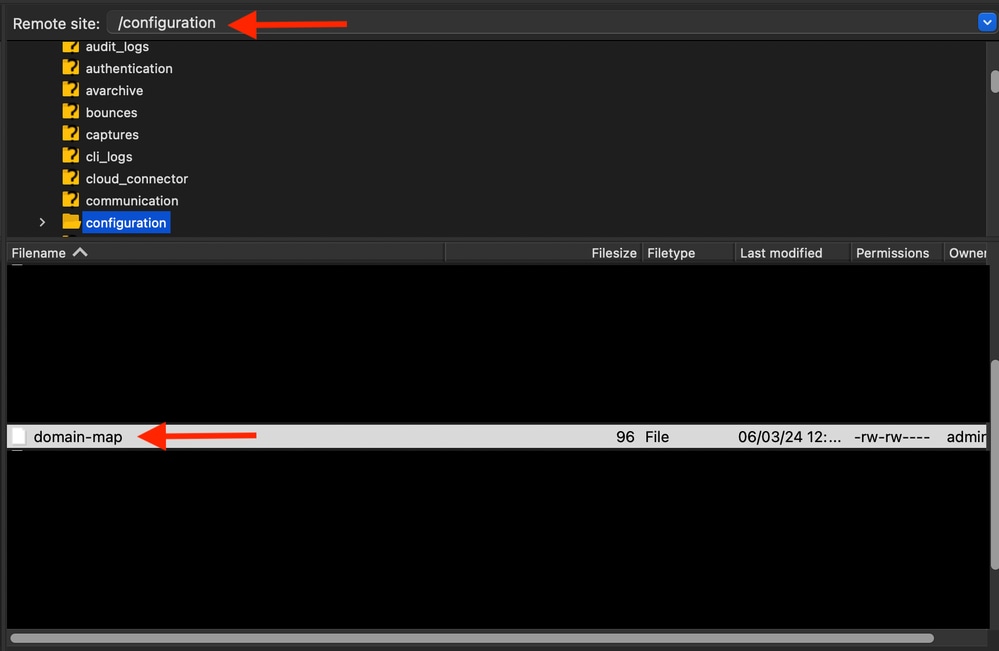 도메인 맵 컨피그레이션 파일
도메인 맵 컨피그레이션 파일
도메인 맵 파일 내용.

새 항목이 있는 도메인 맵 컨피그레이션 가져오기
현재 컨피그레이션 파일을 사용하여 더 많은 항목을 직접 추가한 다음 디바이스에 다시 업로드할 수 있습니다.
새 항목을 추가합니다.
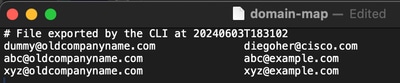
변경한 후에는 새 파일을 가져와야 합니다.
- CLI를 통해 디바이스에 로그인하고 listenerconfig를 입력합니다. 편집할 리스너 > 도메인 맵을 선택합니다.
- 도메인 맵에 일단 들어가면 import를 입력합니다.
- 파일의 이름을 입력합니다. 이 경우는 도메인 맵입니다.
- 이름을 입력한 후 Enter 키를 누르면 항목이 가져온 것을 확인할 수 있습니다.
- 항목을 확인하려면 print를 입력하여 표시합니다.
예:
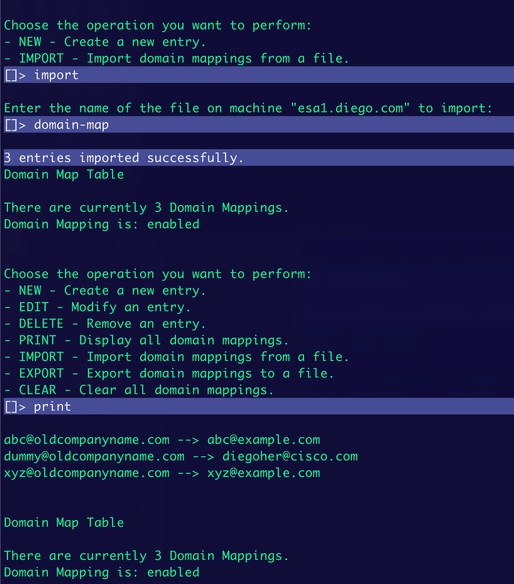 새 항목 가져오기
새 항목 가져오기
GUI를 통해 도메인 맵 컨피그레이션 다운로드
이렇게 하려면 Export Current Domain Map Addresses and Add More(현재 도메인 맵 주소 내보내기 및 추가) 섹션에서 설명한 대로 도메인 맵 파일을 이미 내보내야 합니다.
- System Administration(시스템 관리) > Configuration File(컨피그레이션 파일)로 이동합니다.
- Load Configuration(컨피그레이션 로드) 섹션에 내보낸 파일의 이름이 표시됩니다.
- Preview Selected File(선택한 파일 미리보기)을 클릭합니다.
- 현재 도메인 맵 컨피그레이션과 함께 새 창이 열립니다.
- 정보가 표시되면 해당 정보를 복사하고 텍스트 파일에 추가하여 수정한 다음 FTP를 통해 디바이스에 업로드할 수 있습니다.
예:
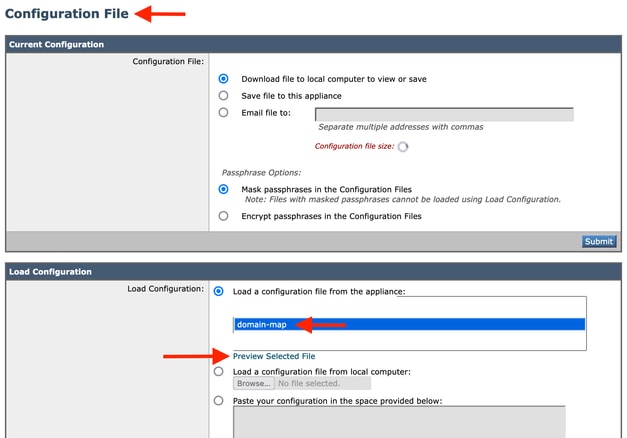 컨피그레이션 파일 GUI
컨피그레이션 파일 GUI
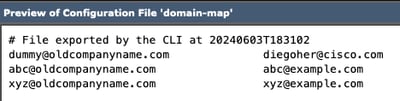 미리 보기 파일
미리 보기 파일

참고: FTP를 사용하여 파일을 다운로드하고 업로드하면 온프레미스 및 가상 디바이스에만 적용됩니다. CES 호스팅 디바이스의 경우 TAC에서 티켓을 열어 새 도메인 맵 컨피그레이션 파일을 제공해야 합니다.
관련 정보